close
↑ 完成圖
製作步驟:
1.檔案->開新檔案->寬度:800像素、高度:600像素、解析度72->確定
2.雙擊背景圖層->確定(這樣才能更改背景圖層)
3.依照你想要的背景填入色彩(我這邊是用漸層工具填入黃色的漸層效果)
4.圖層面板建立新圖層->矩形工具繪製一個相框(寬高大約4比3,我這邊設定400跟300像素)
5.將你要的相片準備好->丟進我們的檔案內(CS5才可直接丟進,舊版要先開啟)->自由變形工具->調整寬高(可以的話4:3)->調整位置(可運用對齊選項)
6.點選圖層一(白色相框)->增加圖層樣式(fx)->混合選項->依據你想要的感覺來設定(我這邊是增加外陰影跟斜角浮雕)
7.點選圖層2(相片)->按住Ctrl+縮圖全選相片範圍
8.選取->修改->縮減->2像素
9.選取->修改->羽化->2像素
10.圖層->圖層遮色片->顯現選取範圍
11.第一個相框就完成了,接著依照你想要的感覺再做調整就可以囉(可直接複製圖層加以修改作出第二個相框)
[Photoshop教學] 營造復古黑白效果
文章標籤
全站熱搜

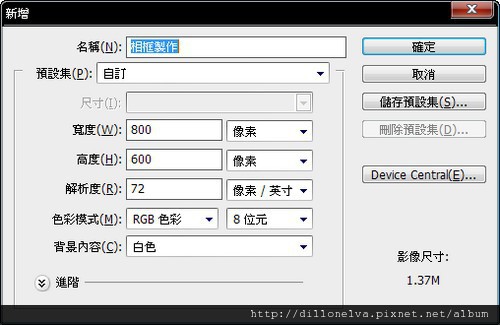






 留言列表
留言列表